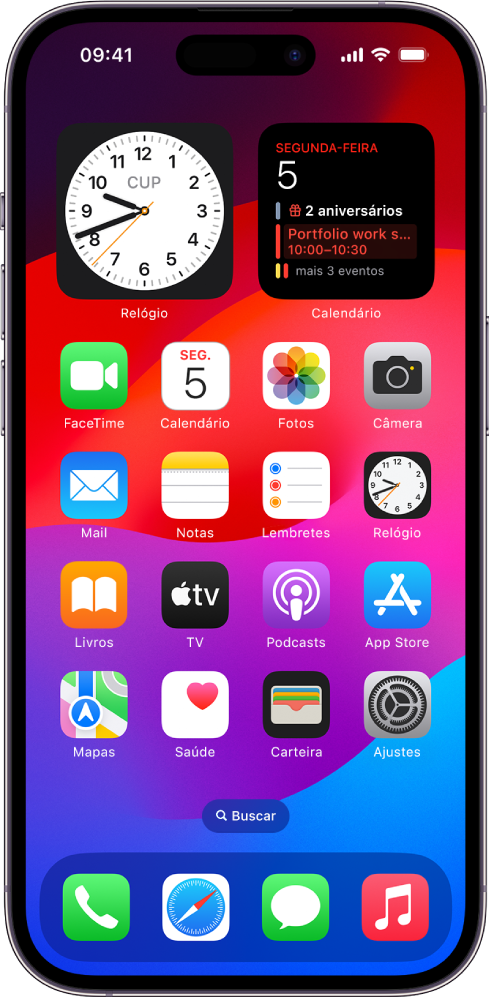SAlve.
Ajuste o brilho e as cores da tela no iPhone
No iPhone, você pode escurecer ou clarear a tela (escurecer a tela prolonga a vida útil da bateria). Também é possível ajustar o brilho e a cor da tela manualmente ou automaticamente com o Modo Escuro, True Tone e Night Shift.
Ajuste o brilho da tela manualmente
Para aumentar ou diminuir a luminosidade da tela do iPhone, faça uma das ações a seguir:
Ajuste o brilho da tela automaticamente
O iPhone ajustará o brilho da tela para as condições de luminosidade atuais usando o sensor de luz ambiente integrado.
- Acesse Ajustes
 > Acessibilidade.
> Acessibilidade. - Toque em “Tela e Tamanho do Texto”e ative Brilho Automático.
Ative ou desative o Modo Escuro
O Modo Escuro oferece ao iPhone um esquema de cores escuras, perfeito para ambientes com pouca luz. Com o Modo Escuro ativado, você pode usar o iPhone enquanto lê na cama, por exemplo, sem atrapalhar quem estiver por perto.
Faça qualquer uma das ações seguintes:
- Abra a Central de Controle, mantenha
 pressionado e toque em
pressionado e toque em  para ativar ou desativar o Modo Escuro.
para ativar ou desativar o Modo Escuro. - Acesse Ajustes
 > Tela e Brilho, e selecione Escura para ativar o Modo Escuro ou Clara para desativá-lo.
> Tela e Brilho, e selecione Escura para ativar o Modo Escuro ou Clara para desativá-lo.
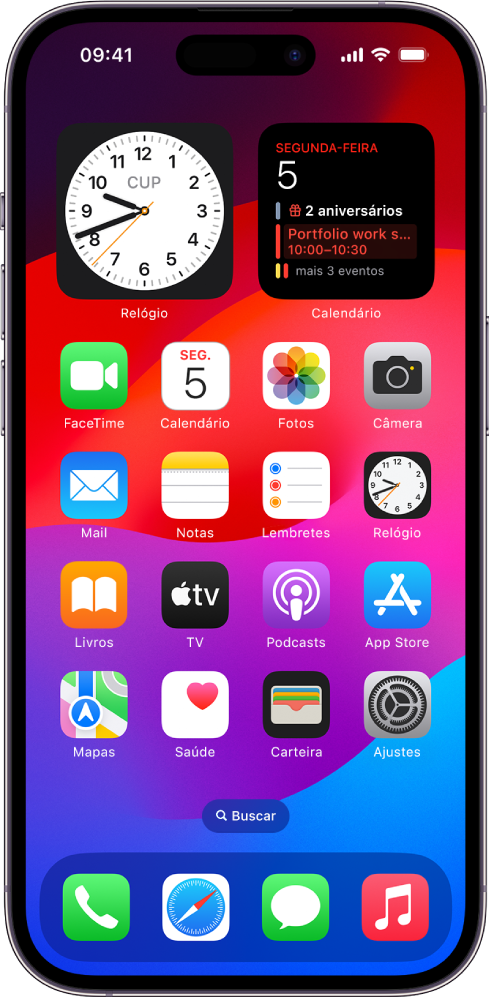
Agende o Modo Escuro para ativar e desativar automaticamente
Você pode configurar o Modo Escuro para ser ativado automaticamente à noite (ou de acordo com um agendamento personalizado) nos Ajustes.
- Acesse Ajustes
 > Tela e Brilho.
> Tela e Brilho. - Ative Automática e toque em Opções.
- Selecione “Do Pôr ao Nascer do Sol” ou Agendamento Personalizado.
- Se você escolher Agendamento Personalizado, toque nas opções para agendar os horários em que deseja ativar e desativar o Modo Escuro.
- Se você selecionar Do Pôr ao Nascer do Sol, o iPhone usará os dados do relógio e a geolocalização para determinar quando está de noite.
Ative ou desative o Night Shift
Você pode ativar o Night Shift manualmente, o que é útil quando você está em um ambiente escuro durante o dia.
Abra a Central de Controle, mantenha  pressionado e toque em
pressionado e toque em  para ativar ou desativar o Night Shift.
para ativar ou desativar o Night Shift.
Agende o Night Shift para ativação e desativação automática
Programe o Night Shift para mover as cores da tela rumo à extremidade mais quente do espectro à noite e fazer com que a tela não agrida tanto os olhos.
- Acesse Ajustes
 > Tela e Brilho > Night Shift.
> Tela e Brilho > Night Shift. - Ative a opção Programado.
- Para ajustar o balanço de cores do Night Shift, arraste o controle abaixo de Temperatura de Cor em direção à extremidade mais quente ou mais fria do espectro.
- Toque em “De” e, em seguida, selecione a opção “Do Pôr ao Nascer do Sol” ou “Agendamento Personalizado”.
- Se você escolher Agendamento Personalizado, toque nas opções para agendar os horários de ativação e desativação do Night Shift.
- Se você selecionar Do Pôr ao Nascer do Sol, o iPhone usará os dados do relógio e a geolocalização para determinar quando está de noite.
- Nota: a opção “Do Pôr ao Nascer do Sol” não está disponível se você tiver desativado “Serviços de Localização” em Ajustes
 > Privacidade e Segurança ou se você tiver desativado “Ajuste de Fuso Horário” em Ajustes > Privacidade e Segurança > Serviços de Localização > Serviços do Sistema.
> Privacidade e Segurança ou se você tiver desativado “Ajuste de Fuso Horário” em Ajustes > Privacidade e Segurança > Serviços de Localização > Serviços do Sistema.
Ative ou desative True Tone
Em modelos compatíveis, o True Tone adapta automaticamente a cor e a intensidade da tela de acordo com a iluminação ambiente.
Faça qualquer uma das ações seguintes:
- Abra a Central de Controle, mantenha
 pressionado e toque em
pressionado e toque em  para ativar ou desativar o True Tone.
para ativar ou desativar o True Tone. - Acesse Ajustes
 > Tela e Brilho e ative ou desative a opção True Tone.
> Tela e Brilho e ative ou desative a opção True Tone.
abraço